CentOS Web Panel (CWP) là một giải pháp quản lý máy chủ web mã nguồn mở, được xây dựng để đơn giản hóa quá trình quản lý và triển khai trên HĐH CentOS. CWP cung cấp một bảng điều khiển mạnh mẽ, tối ưu và thân thiện cho các nhà quản trị hệ thống. Với bài viết “Centos Web Panel là gì? Cách Cài đặt & Xử lý lỗi“, hãy cùng VinaHost tìm hiểu sâu hơn về CWP cũng như cách cài đặt và giải quyết những lỗi phổ biến thường gặp nhé!
🚀 Điểm Nổi Bật Của CWP
CWP cung cấp nhiều tính năng quản lý server toàn diện:
- 🌐 Quản lý Web Server: Hỗ trợ Apache, Nginx (proxy), LiteSpeed, cho phép dễ dàng chuyển đổi và tối ưu hiệu suất. Tôi từng dùng Nginx làm reverse proxy cho Apache trên CWP, tăng tốc độ tải trang đáng kể cho dự án e-commerce.
- 💻 Quản lý PHP: Dễ dàng chuyển đổi và cấu hình nhiều phiên bản PHP (từ 5.2 đến 8.x), cùng tùy chỉnh
php.iniriêng cho từng tài khoản, hữu ích khi có nhiều website yêu cầu PHP khác nhau. - 📧 Quản lý Email: Tích hợp Postfix, Dovecot, Roundcube, cùng các tính năng chống spam, virus, giúp thiết lập và quản lý email tên miền chuyên nghiệp.
- 🔒 Bảo mật mạnh mẽ: Tích hợp CSF Firewall, Mod Security, suPHP & suExec, và File System Lock, bảo vệ server hiệu quả. CSF Firewall từng giúp tôi chặn hàng trăm cuộc tấn công brute-force.
- 💾 Sao lưu và Phục hồi: Hỗ trợ sao lưu và phục hồi dữ liệu tự động, đảm bảo an toàn thông tin quan trọng.
💡 Lưu Ý Để Sử Dụng Hiệu Quả
- ✅ Cấu hình tối thiểu: Đảm bảo CentOS 7/8 (64-bit) và ít nhất 1GB RAM (khuyến nghị 2GB+).
- 📚 Tìm hiểu tài liệu: CWP có tài liệu hướng dẫn chi tiết và cộng đồng hỗ trợ lớn.
- 🛠️ Cập nhật thường xuyên: Luôn cập nhật CWP để có tính năng mới và bảo mật tốt nhất.
1. Centos Web Panel là gì?
CentOS Web Panel (CWP) là một bảng điều khiển quản lý hosting miễn phí dành cho hệ điều hành CentOS Linux.
Nó cung cấp một giao diện người dùng đồ họa (GUI) cho việc quản lý và cấu hình các dịch vụ trên máy chủ, bao gồm web server (Apache hoặc Nginx), database server (MySQL hoặc MariaDB), và các tính năng khác như email, DNS server, FTP server, và quản lý tài khoản người dùng.
CWP giúp người quản trị hệ thống và các người dùng có thể dễ dàng triển khai và quản lý trang web của mình mà không cần phải sử dụng các dòng lệnh phức tạp. Nó hỗ trợ nhiều tính năng bảo mật và đi kèm với một loạt các công cụ quản lý để giúp tối ưu hóa hiệu suất và bảo mật của máy chủ.
2. Lịch sử hình thành và phát triển của CWP
CWP (CentOS Web Panel) đã trải qua quá trình hình thành và phát triển lâu dài:
- 2013: CWP bắt đầu được phát triển với mục tiêu tạo ra một bảng điều khiển quản lý máy chủ web miễn phí nhưng đầy đủ chức năng.
- 2014 – 2016: CWP mở rộng tính năng và nhanh chóng phổ biến trong cộng đồng, được tích hợp nhiều công cụ quan trọng như hỗ trợ PHP, MySQL, NGINX, Apache, Varnish cache, SSL, và tường lửa CSF.
- Hiện tại: CWP tiếp tục được cải tiến và cập nhật, hỗ trợ các bản phân phối RHEL mới như AlmaLinux và Rocky Linux sau khi CentOS ngừng phát triển. CWP vẫn là một công cụ quản lý máy chủ web đáng tin cậy và được sử dụng rộng rãi, đồng thời cung cấp cả phiên bản miễn phí và trả phí (CWPpro).

3. Các tính năng nổi bật của Centos Web Panel
CWP được thiết kế để cung cấp một giao diện trực quan và các công cụ mạnh mẽ, giúp quản trị viên dễ dàng thực hiện các tác vụ quản lý máy chủ web, từ cấp cơ bản đến nâng cao.
3.1. Quản lý tài khoản
CWP cung cấp khả năng quản lý tài khoản người dùng một cách linh hoạt, cho phép các nhà cung cấp hosting hoặc quản trị viên cấp quyền truy cập và tài nguyên khác nhau cho từng người dùng hoặc gói hosting.
- Tạo và quản lý người dùng: Dễ dàng thêm, xóa và chỉnh sửa thông tin tài khoản người dùng.
- Quản lý gói hosting: Tạo các gói hosting tùy chỉnh với các giới hạn về dung lượng lưu trữ, băng thông, số lượng tên miền, tài khoản email, cơ sở dữ liệu, v.v. Điều này rất hữu ích cho các nhà cung cấp dịch vụ hosting.
- Giới hạn tài nguyên: Đặt giới hạn cho CPU, RAM, Disk I/O của từng tài khoản để đảm bảo hiệu suất ổn định cho toàn bộ máy chủ và ngăn chặn một tài khoản chiếm dụng quá nhiều tài nguyên.
- Treo/Kích hoạt tài khoản: Khả năng tạm thời vô hiệu hóa hoặc kích hoạt lại tài khoản người dùng.
3.2. Quản lý tên miền
Tính năng quản lý tên miền trong CWP cho phép người dùng dễ dàng cấu hình và kiểm soát các website của họ trên máy chủ.
- Thêm/Xóa tên miền: Thêm nhiều tên miền (domain) và tên miền phụ (subdomain) vào máy chủ một cách dễ dàng.
- Quản lý DNS: CWP bao gồm một trình chỉnh sửa vùng DNS tích hợp, cho phép quản lý các bản ghi DNS (A, CNAME, MX, TXT, SRV, NS) cho từng tên miền, giúp cấu hình trỏ tên miền chính xác.
- Hỗ trợ đa tên miền (Multi-Domain): Cho phép chạy nhiều website khác nhau trên cùng một máy chủ vật lý, mỗi website có cấu hình riêng.
- Chuyển hướng tên miền: Cấu hình chuyển hướng (redirect) cho tên miền đến một URL khác.
- Quản lý Alias Domain: Thêm các tên miền bí danh (alias domain) trỏ về cùng một thư mục website chính.
3.3. Quản lý cơ sở dữ liệu
CWP hỗ trợ quản lý các hệ quản trị cơ sở dữ liệu phổ biến, đặc biệt là MySQL/MariaDB, vốn là nền tảng cho nhiều ứng dụng web.
- Tạo và quản lý cơ sở dữ liệu MySQL/MariaDB: Dễ dàng tạo, xóa và chỉnh sửa cơ sở dữ liệu.
- Quản lý người dùng cơ sở dữ liệu: Tạo và quản lý người dùng với các quyền truy cập khác nhau cho từng cơ sở dữ liệu.
- phpMyAdmin tích hợp: CWP tích hợp phpMyAdmin, một công cụ quản lý cơ sở dữ liệu MySQL dựa trên web, giúp người dùng dễ dàng truy cập và quản lý dữ liệu mà không cần thông qua dòng lệnh.
- Sao lưu/Phục hồi cơ sở dữ liệu: Cung cấp các tùy chọn để sao lưu và phục hồi dữ liệu cho các cơ sở dữ liệu.
3.4. Quản lý email
CWP cung cấp các công cụ cần thiết để thiết lập và quản lý dịch vụ email trên máy chủ.
- Tạo và quản lý tài khoản email: Dễ dàng tạo, xóa và quản lý các tài khoản email cho tên miền của bạn.
- Webmail tích hợp: Hỗ trợ các ứng dụng webmail phổ biến như Roundcube và SquirrelMail (tùy thuộc phiên bản và cấu hình), cho phép người dùng truy cập email thông qua trình duyệt web.
- Chuyển tiếp email (Email Forwarders): Cấu hình các địa chỉ email để tự động chuyển tiếp thư đến một địa chỉ khác.
- Trả lời tự động (Autoresponders): Thiết lập tin nhắn trả lời tự động cho các email đến.
- Bộ lọc thư rác (Spam Protection): Tích hợp các công cụ chống thư rác để lọc bỏ email không mong muốn.
3.5. Quản lý tường lửa
Bảo mật là một yếu tố quan trọng đối với bất kỳ máy chủ nào. CWP tích hợp các công cụ quản lý tường lửa mạnh mẽ để bảo vệ máy chủ khỏi các mối đe dọa.
- Tích hợp CSF (ConfigServer Security & Firewall): CWP được tích hợp chặt chẽ với CSF, một trong những tường lửa mã nguồn mở hàng đầu cho Linux. CSF cung cấp khả năng bảo mật toàn diện, bao gồm:
- Lọc gói tin: Cho phép hoặc từ chối các kết nối dựa trên địa chỉ IP, cổng, giao thức.
- Phát hiện tấn công: Phát hiện và chặn các cuộc tấn công Brute-force, tấn công từ chối dịch vụ (DDoS) cơ bản.
- Quản lý địa chỉ IP: Thêm địa chỉ IP vào danh sách cho phép (Allow) hoặc chặn (Deny).
- Theo dõi đăng nhập: Giám sát các hoạt động đăng nhập không hợp lệ.
- Quản lý cổng: Dễ dàng mở hoặc đóng các cổng dịch vụ trên tường lửa.
3.6. Tích hợp ứng dụng web
CWP đơn giản hóa quá trình cài đặt các ứng dụng web phổ biến thông qua các trình cài đặt tự động.
- Softaculous/Script AutoInstaller: CWP thường tích hợp hoặc có tùy chọn cài đặt các bộ cài đặt tự động như Softaculous (mặc dù Softaculous là một ứng dụng trả phí riêng, CWP có thể hỗ trợ tích hợp nó) hoặc các Script AutoInstaller riêng của CWP. Các công cụ này cho phép người dùng cài đặt hàng trăm ứng dụng web phổ biến chỉ với vài cú nhấp chuột, bao gồm:
- Cập nhật ứng dụng: Hỗ trợ cập nhật các ứng dụng đã cài đặt lên phiên bản mới nhất một cách dễ dàng.
Những tính năng này giúp CWP trở thành một bảng điều khiển quản lý máy chủ web toàn diện và mạnh mẽ, phù hợp cho cả người dùng mới bắt đầu và các quản trị viên hệ thống chuyên nghiệp.
Xem thêm: Nên mua Hosting ở đâu tốt nhất? Top 10 nhà cung cấp uy tín
4. Cấu hình tối thiểu của Centos Web Panel
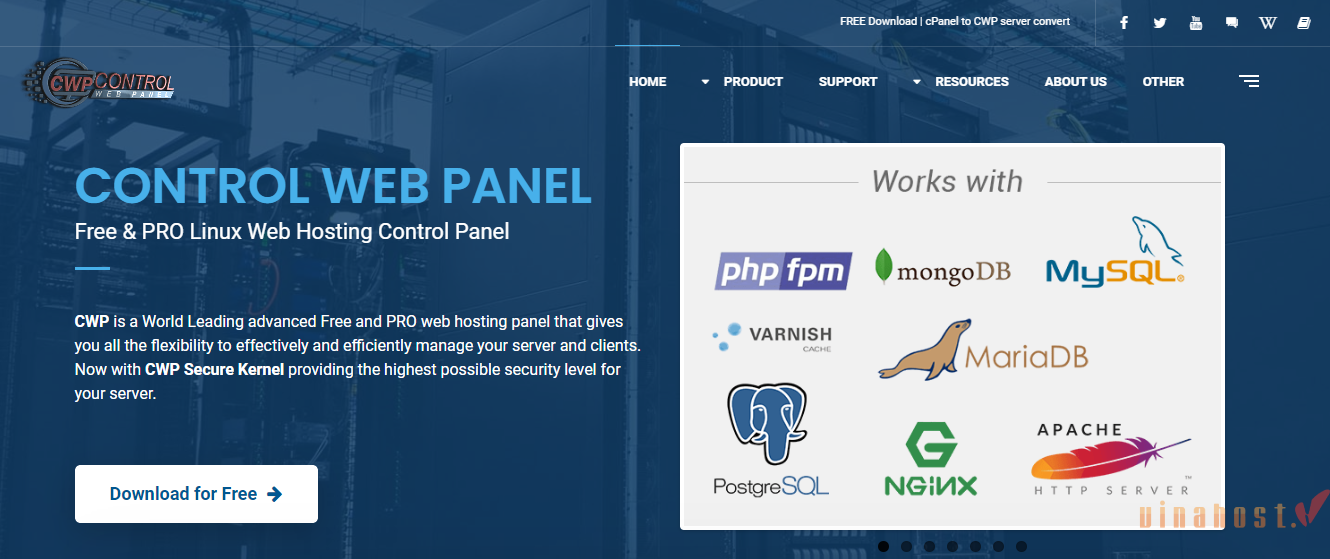
Trước khi cài đặt Centos Web Panel, bạn cần đảm bảo rằng máy chủ đáp ứng các yêu cầu cấu hình tối thiểu với các thông số như sau:
- Hệ điều hành: CentOS 7 (64-bit) hoặc CentOS 8 (64-bit).
- RAM: Tối thiểu 1 GB RAM (Khuyến khích 2 GB trở lên).
- CPU: Tối thiểu 1 GHz (Khuyến khích sử dụng CPU đa nhân).
- Ổ cứng: Tối thiểu 20 GB dung lượng lưu trữ trống.
- Kết nối mạng: Có kết nối mạng ổn định.
- Địa chỉ IP: Một địa chỉ IP tĩnh (được khuyến khích).
Đây chỉ là yêu cầu tối thiểu để chạy CWP. Tuy nhiên, để đảm bảo hiệu suất tốt và khả năng mở rộng, VinaHost khuyên bạn nên cân nhắc thêm các yếu tố sau đây khi cài đặt CWP:
- Cấu hình tài nguyên: Nếu máy chủ của bạn đủ tài nguyên, hãy cân nhắc tăng cấu hình RAM và CPU để đáp ứng nhu cầu sử dụng và tải trọng cho website hoặc ứng dụng của bạn.
- Bảo mật: Bảo mật là một yếu tố quan trọng khi cài đặt bất kỳ hệ thống nào. Hãy đảm bảo bạn sử dụng mật khẩu mạnh cho tài khoản quản trị CWP Centos Web Panel và thực hiện các biện pháp bảo mật khác như tường lửa, cập nhật hệ điều hành và phần mềm chống malware.
- Sao lưu định kỳ: Hãy thiết lập các quy trình sao lưu định kỳ cho dữ liệu quan trọng của bạn. Điều này sẽ giúp bạn khôi phục dữ liệu trong trường hợp xảy ra sự cố.
- Cập nhật thường xuyên: Hãy đảm bảo bạn cập nhật control panel này và các thành phần hệ thống khác lên phiên bản mới nhất. Việc cập nhật định kỳ giúp bảo vệ hệ thống của bạn khỏi các lỗ hổng bảo mật và cải thiện hiệu suất.
- Kiểm tra tương thích: Trước khi cài đặt CWP, hãy đảm bảo kiểm tra tính tương thích với các ứng dụng và phần mềm khác mà bạn đang chạy trên máy chủ của mình. Điều này sẽ giúp tránh xung đột và sự cố không mong muốn.
Bạn có thể tham khảo dịch vụ Hosting của VinaHost như: Mua Hosting giá rẻ, Hosting NVMe, WordPress Hosting, Hosting n8n, Hosting doanh nghiệp, SEO Hosting, Hosting Database
Xem thêm: Tổng hợp thông số Hosting Cơ Bản & Nâng Cao [Chi Tiết]
5. Hướng dẫn cách cài đặt Centos Web Panel chi tiết
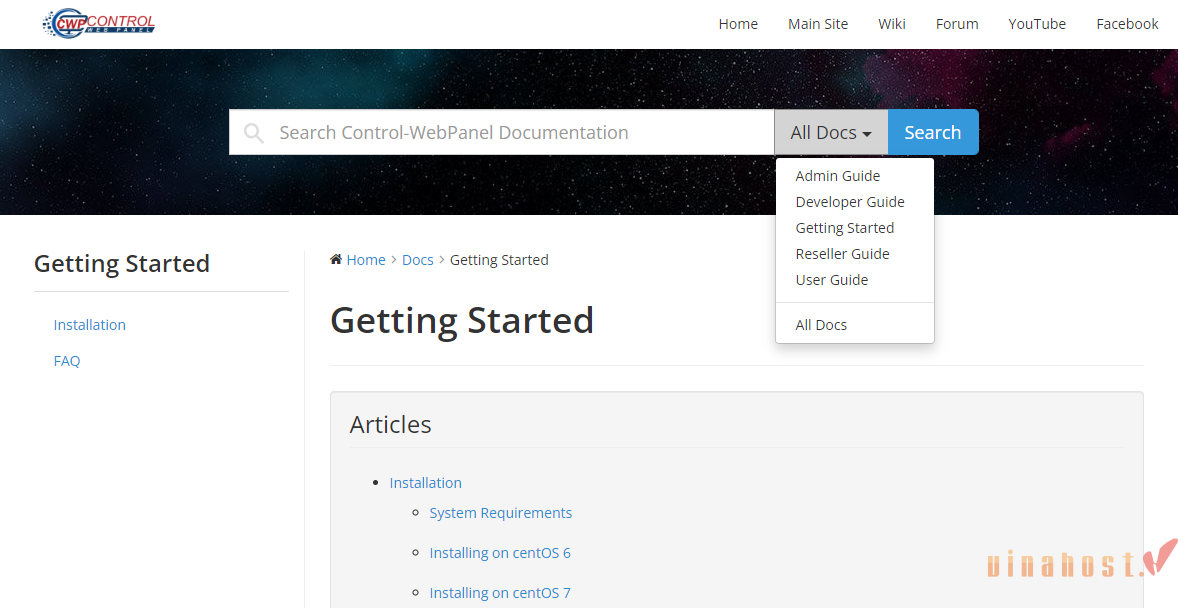
Hãy cài đặt CWP từ một máy chủ sạch: Đối với môi trường sản xuất, nên cài đặt CWP trên một máy chủ sạch không có các ứng dụng hoặc dữ liệu quan trọng khác. Điều này giúp tránh xung đột và sự cố không mong muốn.
Để cài đặt và cấu hình CentOS Web Panel (CWP) trên máy chủ CentOS, bạn có thể áp dụng theo các bước sau:
Bước 1: Chuẩn bị máy chủ
Đầu tiên, cần đảm bảo máy chủ của bạn đáp ứng các yêu cầu cấu hình tối thiểu như đã nêu trên. Thông tin chi tiết về yêu cầu cấu hình có thể được tìm thấy trên trang web chính thức của Centos Web Panel (CWP).
Lưu ý rằng đây chỉ là yêu cầu cấu hình tối thiểu và nếu bạn đang cài đặt trên môi trường sản xuất hoặc có yêu cầu sử dụng nặng, bạn nên xem xét cấu hình máy chủ cao hơn để đảm bảo hiệu suất và khả năng mở rộng tốt hơn. .
Ngoài ra, trước khi cài đặt CWP, hãy đảm bảo rằng máy chủ của bạn đã được cập nhật lên phiên bản CentOS mới nhất bằng cách chạy lệnh sau trên máy chủ:
yum update -yĐiều này đảm bảo bạn có phiên bản hệ điều hành mới nhất với các bản vá bảo mật và cải tiến hiệu suất.
Bước 2: Tải xuống và cài đặt CentOS Web Panel (CWP)
Truy cập vào máy chủ thông qua SSH bằng cách sử dụng một công cụ SSH như PuTTY (đối với Windows) hoặc Terminal (đối với Linux/Mac).
Tải xuống script cài đặt CWP bằng lệnh sau:
wget http://centos-webpanel.com/cwp-latestChạy script cài đặt bằng lệnh sau:
sh cwp-latestQuá trình cài đặt sẽ bắt đầu và yêu cầu bạn nhập một số thông tin cài đặt như tên miền chính, tên người dùng và mật khẩu quản trị. Hãy nhập thông tin cần thiết theo hướng dẫn trên màn hình.
Bước 3: Truy cập vào giao diện CWP
Sau khi quá trình cài đặt hoàn tất, bạn sẽ nhận được thông tin đăng nhập vào giao diện Centos Web Panel, bao gồm địa chỉ IP của máy chủ, tên người dùng (user name) và mật khẩu tài khoản (password).
Mở trình duyệt web trên máy tính và nhập địa chỉ IP của máy chủ vào thanh địa chỉ.
Ví dụ: http://địa_chỉ_IP_của_máy_chủ.
Giao diện đăng nhập của Control panel này sẽ xuất hiện. Nhập thông tin đăng nhập được cung cấp trong quá trình cài đặt, bao gồm tên người dùng và mật khẩu.
Sau khi nhập thông tin đăng nhập, nhấn Enter hoặc nhấp vào nút Đăng nhập (Login).
Bạn sẽ được chuyển đến giao diện chính của CWP, nơi bạn có thể quản lý và cấu hình các tính năng và dịch vụ của máy chủ.
Lưu ý: Khi bạn cài đặt control panel này, hãy đảm bảo thay đổi mật khẩu ngay sau khi đăng nhập lần đầu tiên và tuân thủ các biện pháp bảo mật khác như sử dụng mật khẩu mạnh và thường xuyên thay đổi mật khẩu.
Ngoài ra, hãy nhớ rằng việc cài đặt và quản lý máy chủ web là một quá trình phức tạp và yêu cầu kiến thức kỹ thuật. Nếu bạn không tự tin hoặc gặp khó khăn, hãy tìm kiếm sự trợ giúp từ một chuyên gia hoặc nhóm hỗ trợ CWP để đảm bảo quá trình cài đặt và cấu hình diễn ra một cách an toàn và hiệu quả.
Xem thêm: TOP 3 cách kiểm tra Hosting của Website | Dễ, đơn giản
6. Hướng dẫn cách sử dụng Centos Web Panel chi tiết
CentOS Web Panel (CWP) cung cấp giao diện quản trị trực quan, giúp bạn dễ dàng thực hiện các tác vụ trên máy chủ của mình.
6.1. Cách đăng nhập Centos Web Panel
Để truy cập vào giao diện quản trị CWP, bạn cần biết địa chỉ IP của máy chủ và thông tin đăng nhập.
Bước 1: Xác định địa chỉ truy cập
- Thông thường, CWP chạy trên cổng 2030 (HTTP) hoặc 2031 (HTTPS).
- Bạn có thể truy cập CWP bằng cách sử dụng địa chỉ IP của máy chủ theo định dạng:
http://your_server_ip:2030hoặchttps://your_server_ip:2031. - Nếu bạn đã trỏ một tên miền phụ hoặc một tên miền đến CWP, bạn có thể sử dụng nó. Ví dụ:
https://cwp.yourdomain.com:2031.
Bước 2: Nhập thông tin đăng nhập
- Tại màn hình đăng nhập, bạn sẽ được yêu cầu nhập Username và Password.
- Thông thường, tên đăng nhập mặc định là root và mật khẩu là mật khẩu root của máy chủ của bạn.
- Nhấp vào nút Login để truy cập bảng điều khiển.
- Lưu ý: Nếu bạn đang sử dụng HTTPS và trình duyệt hiển thị cảnh báo bảo mật (do chứng chỉ tự ký), bạn cần chấp nhận rủi ro để tiếp tục truy cập.
Dưới đây là giao diện sau khi đăng nhập Centos Web Panel thành công.
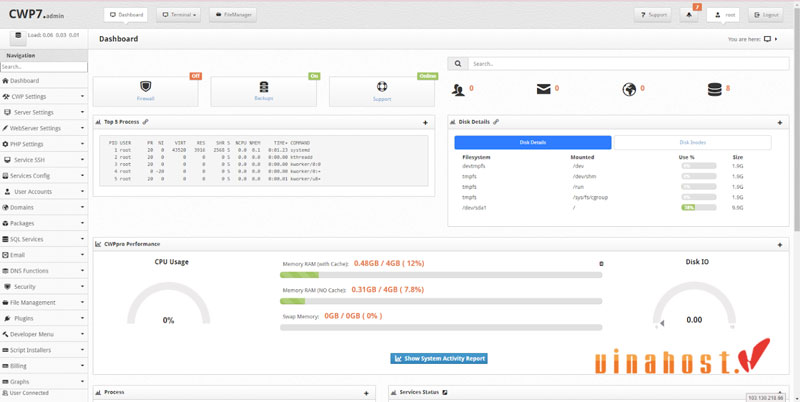
6.2. Cách tạo Package mới
Package (Gói tài nguyên) trong CWP cho phép bạn định nghĩa các giới hạn tài nguyên như dung lượng đĩa, băng thông, số lượng tài khoản email, cơ sở dữ liệu, v.v., để sau này gán cho người dùng hoặc tài khoản hosting.
Bước 1: Truy cập mục Package
- Sau khi đăng nhập vào CWP, trên thanh điều hướng bên trái, tìm đến mục User Accounts.
- Chọn Packages rồi nhấp vào Add a New Package.
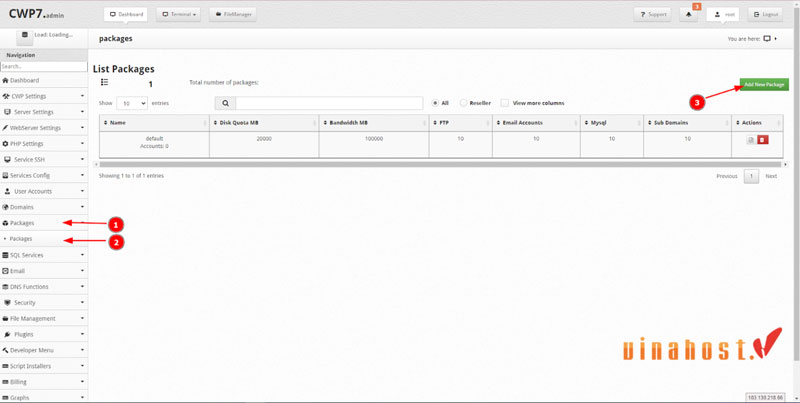
Bước 2: Cấu hình Package
- Package Name: Đặt tên cho gói tài nguyên của bạn (ví dụ:
Goi_Co_Ban,Goi_Cao_Cap). - Disk Quota (MB): Giới hạn dung lượng đĩa tính bằng Megabyte (MB). Ví dụ:
1024(tức 1GB). - Bandwidth (MB): Giới hạn băng thông hàng tháng tính bằng Megabyte (MB). Ví dụ:
102400(tức 100GB). - FTP Accounts: Số lượng tài khoản FTP tối đa cho phép.
- Email Accounts: Số lượng tài khoản email tối đa.
- Email Forwarders: Số lượng email chuyển tiếp tối đa.
- Databases: Số lượng cơ sở dữ liệu tối đa.
- Sub Domains: Số lượng tên miền phụ tối đa.
- Parked Domains: Số lượng tối đa tên miền được trỏ về cùng nội dung.
- Addon Domains: Số lượng tối đa tên miền bổ trợ (trỏ về thư mục riêng biệt).
- CPU Limit / IO Limit: Giới hạn tài nguyên CPU và I/O (chỉ khả dụng với một số phiên bản và cấu hình nhất định).
- NS1 / NS2: Tùy chọn điền nameserver nếu bạn muốn gán cụ thể cho gói này.
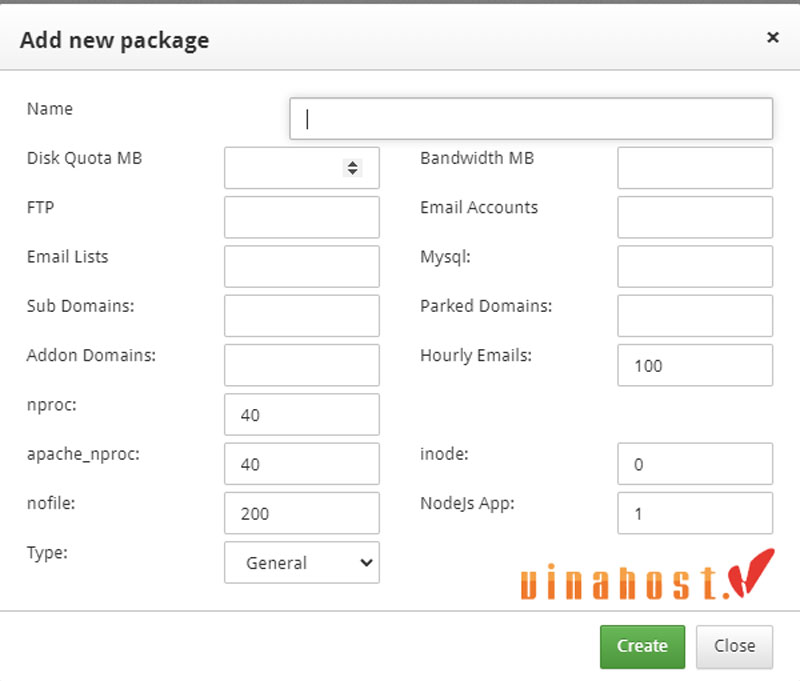
Bước 3: Lưu Package
- Sau khi điền đầy đủ thông tin, nhấp vào nút Add Package ở cuối trang.
- Gói tài nguyên mới của bạn sẽ được tạo và sẵn sàng để gán cho người dùng.
6.3. Cách tạo user mới
Tạo một người dùng (user) mới trong CWP là bước cần thiết để tạo ra một tài khoản hosting độc lập, mỗi user có thể sở hữu một hoặc nhiều tên miền và quản lý các dịch vụ riêng của mình.
Bước 1: Truy cập mục User Accounts
- Trên thanh điều hướng bên trái, tìm đến mục User Accounts.
- Chọn New Account.
Bước 2: Cấu hình thông tin User
- Domain: Nhập tên miền chính cho tài khoản này (ví dụ:
yourwebsite.com). Đây sẽ là thư mục gốc của website. - Username: Tên đăng nhập cho tài khoản này (tự động gợi ý từ tên miền, bạn có thể chỉnh sửa).
- Password: Mật khẩu cho tài khoản này. Nên sử dụng mật khẩu mạnh.
- Email: Địa chỉ email của người dùng hoặc quản trị viên tài khoản này.
- Package: Chọn gói tài nguyên (Package) mà bạn đã tạo ở bước 6.2 từ danh sách thả xuống.
- Server IP: Chọn địa chỉ IP của máy chủ mà tài khoản này sẽ sử dụng.
- Insecure Password Check: Có thể bỏ qua nếu bạn dùng mật khẩu mạnh.
- Enable Shell Access: Cho phép người dùng truy cập SSH vào thư mục của họ (chỉ nên bật nếu người dùng có kiến thức về Linux và bạn tin tưởng họ).
- AutoSSL: Kích hoạt Let’s Encrypt SSL tự động cho tên miền này (rất khuyến khích).
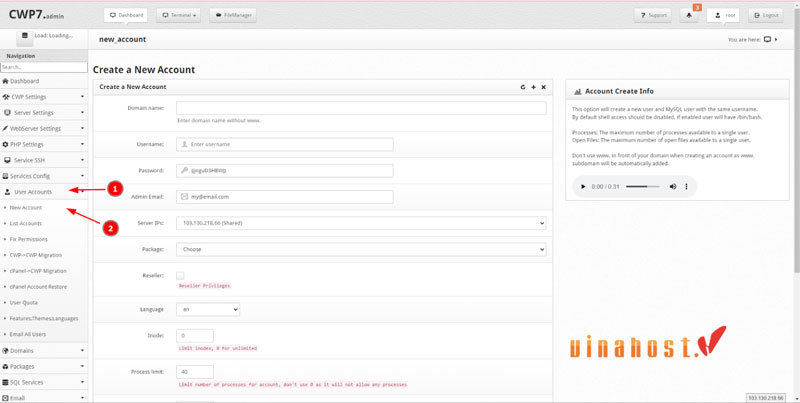
Bước 3: Tạo User
- Nhấp vào nút Create ở cuối trang.
- Hệ thống sẽ tạo tài khoản người dùng, cấu hình thư mục, tên miền và các dịch vụ liên quan.
- Sau khi tạo xong, bạn sẽ nhận được thông báo thành công.
6.4. Cách tạo và quản lý Database
Cơ sở dữ liệu (Database) là nơi lưu trữ dữ liệu cho các ứng dụng web như WordPress, Joomla, v.v. CWP giúp bạn dễ dàng tạo và quản lý chúng.
Bước 1: Đăng nhập vào tài khoản người dùng (user) hoặc tài khoản root
- Bạn có thể tạo cơ sở dữ liệu từ tài khoản root (để quản lý tất cả các DB trên máy chủ) hoặc từ tài khoản user mà bạn vừa tạo (để quản lý DB của riêng user đó).
- Để đơn giản và đúng nguyên tắc phân quyền, bạn nên đăng nhập vào tài khoản user đã tạo ở bước 6.3 để quản lý DB cho website đó.
Bước 2: Truy cập mục SQL Services
- Sau khi đăng nhập (vào tài khoản root hoặc user), trên thanh điều hướng bên trái, tìm đến mục SQL Services.
- Chọn MySQL Manager.
Bước 3: Tạo Database mới
- Tại giao diện MySQL Manager, tìm đến phần Create New Database.
- Database Name: Nhập tên cho cơ sở dữ liệu của bạn (ví dụ:
mywebsite_db). - Username: Tên người dùng sẽ truy cập vào cơ sở dữ liệu này (ví dụ:
mywebsite_user). - Password: Mật khẩu cho người dùng cơ sở dữ liệu này. Nên sử dụng mật khẩu mạnh.
- Nhấp vào nút Create Database.
- CWP sẽ tạo cơ sở dữ liệu và người dùng tương ứng.
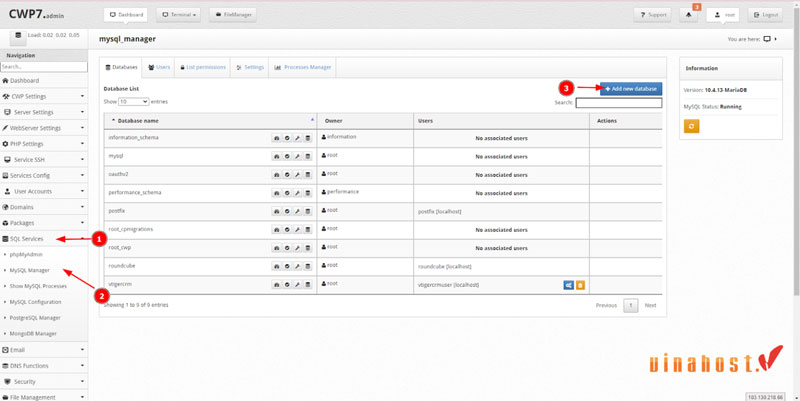
Bước 4: Quản lý Database với phpMyAdmin
- CWP tích hợp phpMyAdmin, một công cụ quản lý cơ sở dữ liệu dựa trên web.
- Trong mục SQL Services, bạn sẽ thấy liên kết đến phpMyAdmin.
- Nhấp vào đó, bạn sẽ được chuyển hướng đến giao diện phpMyAdmin.
- Đăng nhập bằng tên người dùng và mật khẩu của cơ sở dữ liệu bạn vừa tạo (hoặc tài khoản root của MySQL nếu bạn muốn quản lý tất cả DB).
- Từ phpMyAdmin, bạn có thể:
- Tạo, xóa bảng.
- Thêm, chỉnh sửa, xóa dữ liệu.
- Nhập (import) và xuất (export) cơ sở dữ liệu.
- Thực hiện các truy vấn SQL.
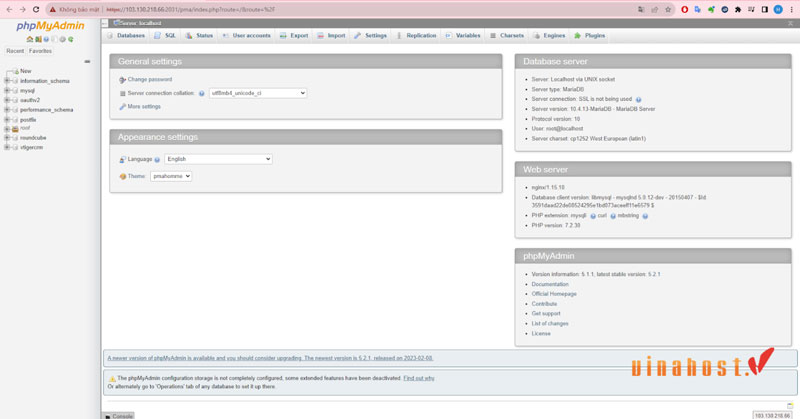
Với các bước trên, bạn đã có thể tự tin sử dụng CentOS Web Panel để quản lý cơ bản máy chủ web của mình. CWP còn rất nhiều tính năng khác để khám phá, hãy dành thời gian tìm hiểu thêm qua các tài liệu hướng dẫn chính thức của họ.
Xem thêm: [Hướng Dẫn] Cách Upload Website lên Hosting đơn giản
7. Hướng dẫn cách xử lý lỗi trên Centos Web Panel (CWP)
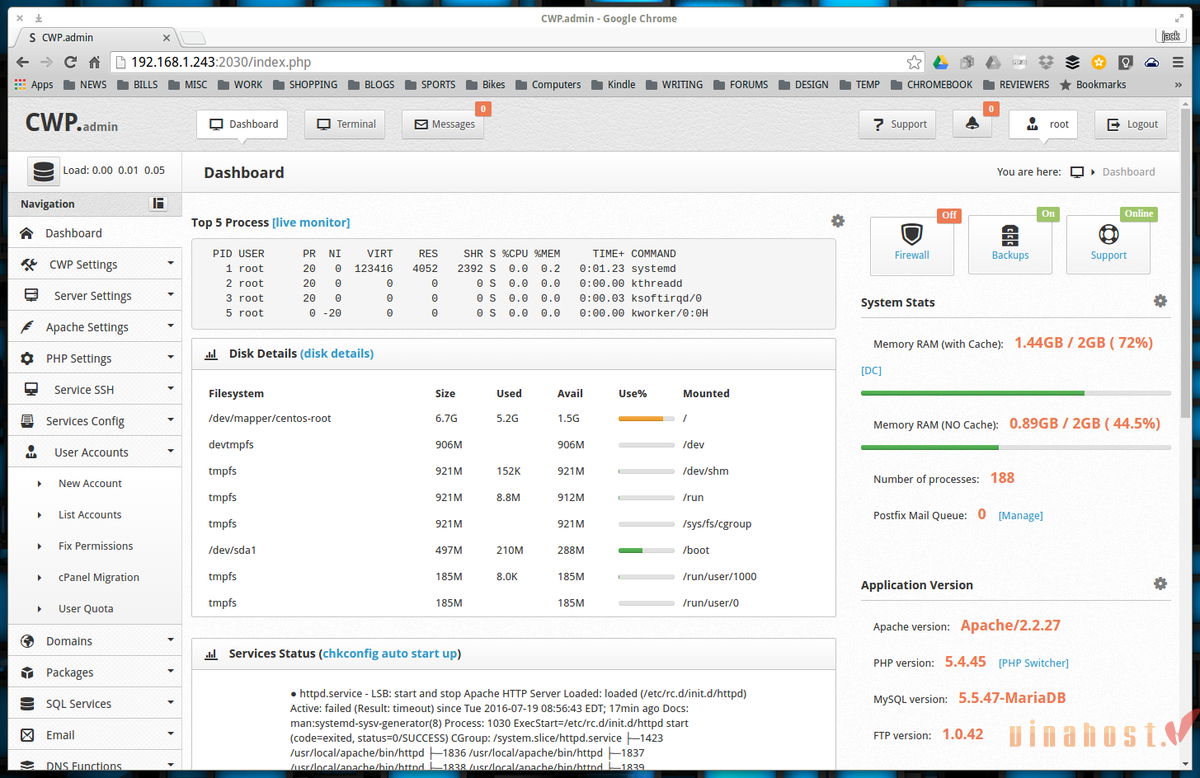
Control panel này hoàn toàn có thể gặp các lỗi thông dụng. Điều bạn cần làm là kiểm tra tài liệu, xem xét cấu hình tài nguyên hệ thống hoặc nhờ sự trợ giúp từ cộng đồng người dùng của Centos Web Panel để tìm hiểu và khắc phục chúng.
Dưới đây là một số lỗi thường gặp và cách khắc phục chúng, hãy tham khảo ngay nhé!
7.1. Cách cập nhật MySQL lên phiên bản 5.5 trên Centos Web Panel
Đôi khi, bạn có thể cần nâng cấp phiên bản MySQL trên máy chủ lên phiên bản 5.5 để tận dụng các tính năng mới, cải thiện hiệu suất hoặc cách xử lý lỗi trên Centos Web Panel (CWP).
Để làm điều này, bạn cần sao lưu dữ liệu MySQL trước khi tiến hành nâng cấp. Sau đó, bạn có thể sử dụng công cụ cập nhật CWP để nâng cấp MySQL lên phiên bản 5.5. Sau khi hoàn tất quá trình cập nhật, hãy kiểm tra kỹ lưỡng để đảm bảo rằng không có lỗi xảy ra và dữ liệu vẫn được truy cập một cách bình thường.
7.2. Lỗi tên miền không trỏ đúng thư mục trong Centos Web Panel
Khi thêm tên miền vào máy chủ CWP, có thể xảy ra lỗi khi tên miền không trỏ đúng thư mục mà bạn mong muốn. Để khắc phục lỗi này, bạn cần thực hiện:
- Kiểm tra lại cấu hình DNS và đảm bảo rằng tên miền được trỏ đúng thư mục trên máy chủ.
- Kiểm tra các bản ghi DNS và sửa lại nếu cần thiết.
- Xóa bộ nhớ cache DNS trên máy tính của bạn để đảm bảo rằng bạn đang nhận được thông tin DNS mới nhất.
7.3. Cách thay đổi WebServer trên Centos Web Panel
CWP hỗ trợ nhiều loại WebServer như Apache, Nginx và LiteSpeed. Nếu bạn muốn thay đổi WebServer đang sử dụng, bạn có thể thực hiện các bước sau đây:
- Trong giao diện CWP, điều hướng đến phần cấu hình WebServer.
- Chọn WebServer mới mà bạn muốn sử dụng, ví dụ như Apache hoặc Nginx.
- Lưu cấu hình và khởi động lại WebServer để áp dụng thay đổi.
7.4. Không khởi chạy được MySQL trên Centos Web Panel
Trong một số trường hợp, MySQL có thể gặp lỗi và không khởi chạy được. Để xử lý lỗi này, bạn cần:
- Kiểm tra log lỗi của MySQL để tìm hiểu nguyên nhân gây ra lỗi.
- Tiếp đến, kiểm tra xem MySQL của bạn có đang chạy hay không.
- Kiểm tra lại cấu hình MySQL và sửa lại nếu cần thiết.
- Cuối cùng, khởi động lại MySQL và kiểm tra lại một lần nữa.
Đối với mỗi lỗi cụ thể, việc khắc phục sẽ phụ thuộc vào nguyên nhân gây ra và cấu hình của máy chủ. Trong trường hợp cần hỗ trợ chi tiết, bạn nên liên hệ với nhà cung cấp dịch vụ hoặc diễn đàn hỗ trợ của CWP để được hỗ trợ cụ thể và chính xác.
Xem thêm: Hướng dẫn đổi hosting cũ sang hosting mới [Chỉ 6 Bước]
8. Một số câu hỏi liên quan đến Centos Web Panel
8.1. CentOS Web Panel có tốn phí không?
CentOS Web Panel (CWP) cung cấp hai phiên bản:
- Phiên bản miễn phí (CWP Free): Đây là phiên bản cơ bản, hoàn toàn miễn phí và đáp ứng đủ nhu cầu quản lý máy chủ web cho người dùng cá nhân hoặc các dự án nhỏ. Nó bao gồm các tính năng quản lý tài khoản, tên miền, cơ sở dữ liệu, email, và nhiều công cụ khác.
- Phiên bản trả phí (CWPpro): Phiên bản này cung cấp các tính năng nâng cao hơn, hỗ trợ tốt hơn và các module bổ sung. Một số tính năng đặc trưng của CWPpro bao gồm: tích hợp bảng điều khiển API, hỗ trợ White Label, hỗ trợ kỹ thuật ưu tiên, nhiều tùy chọn sao lưu hơn, và một số công cụ bảo mật bổ sung. Giá của CWPpro thường ở mức phải chăng, theo dạng đăng ký hàng tháng hoặc hàng năm.
8.2. Liệu CentOS Web Panel có tính năng quét mã độc không?
CWP không tích hợp sẵn tính năng quét mã độc mạnh mẽ, nhưng bạn có thể cài đặt thêm các công cụ quét mã độc của bên thứ ba (ví dụ: ClamAV) và tích hợp chúng.
8.3. Liệu CWP có tính năng sao lưu và phục hồi cơ sở dữ liệu không?
Có, CWP cung cấp đầy đủ tính năng sao lưu và phục hồi cơ sở dữ liệu (MySQL/MariaDB) cũng như toàn bộ tài khoản người dùng, tệp tin và cấu hình.
- Sao lưu tự động: Bạn có thể thiết lập lịch trình sao lưu tự động hàng ngày, hàng tuần hoặc hàng tháng cho toàn bộ tài khoản, cơ sở dữ liệu, hoặc chỉ các thư mục cụ thể.
- Sao lưu thủ công: CWP cũng cho phép bạn tạo các bản sao lưu thủ công bất cứ lúc nào.
- Tùy chọn lưu trữ: Các bản sao lưu có thể được lưu trữ trên máy chủ cục bộ, hoặc được chuyển đến các máy chủ lưu trữ từ xa (ví dụ: FTP, SFTP) để đảm bảo an toàn hơn.
- Phục hồi dễ dàng: Quá trình phục hồi cũng rất đơn giản thông qua giao diện người dùng của CWP, giúp bạn nhanh chóng khôi phục dữ liệu khi cần thiết.
8.4. Liệu CWP hỗ trợ các phiên bản CentOS nào?
CWP chủ yếu hỗ trợ CentOS 7 và CentOS Stream 8.
9. Tổng kết
Có thể thấy, CWP (Centos Web Panel) là một công cụ quản lý máy chủ web mang lại sự tiện ích và dễ dàng trong việc quản lý và vận hành máy chủ. Nó cung cấp giao diện đơn giản và dễ sử dụng cho phép người dùng thực hiện các tác vụ quản lý máy chủ một cách trực quan và thuận tiện.
Bên cạnh đó, CWP Centos Web Panel cũng hỗ trợ nhiều tính năng quan trọng để tăng cường bảo mật và hiệu suất của máy chủ. Nó cung cấp các công cụ quản lý tường lửa (firewall) để giới hạn truy cập từ bên ngoài và bảo vệ máy chủ khỏi các cuộc tấn công. Ngoài ra, Control panel này cũng hỗ trợ SSL/TLS cho phép bạn cài đặt chứng chỉ SSL trên các trang web để tăng cường bảo mật giao tiếp trực tuyến.
Tuy nhiên, khi sử dụng CWP, hãy lưu ý rằng bạn cũng cần có kiến thức và kỹ năng quản trị hệ thống cơ bản để sử dụng hiệu quả và tránh các vấn đề. Để tránh gặp các vấn đề phát sinh và không thể giải quyết kịp thời, bạn cần thường xuyên tìm hiểu tài liệu, tham gia các nhóm cộng đồng những người sử dụng CWP để cập nhật kiến thức hoặc nhận được sự giúp đỡ kịp thời khi gặp khó khăn.
VinaHost hy vọng rằng bài viết “Centos Web Panel là gì? Cách cài đặt và xử lý lỗi” sẽ là nguồn tài liệu hữu ích giúp bạn giải đáp được các khúc mắc trong công việc.
Bạn có thể xem thêm các bài viết thú vị khác tại đây và đừng ngại ngần liên hệ với VinaHost nếu cần hỗ trợ nhé:
- Email: support@vinahost.vn
- Hotline: 1900 6046
- Livechat: https://livechat.vinahost.vn/chat.php
Xem thêm một số bài viết khác:
[Tìm Hiểu] 12 nhà đăng ký Hosting nước ngoài Tốt Nhất
Plesk là gì? | Hướng dẫn sử dụng Plesk Control Panel
 Tiếng Việt
Tiếng Việt English
English 简体中文
简体中文

































































































